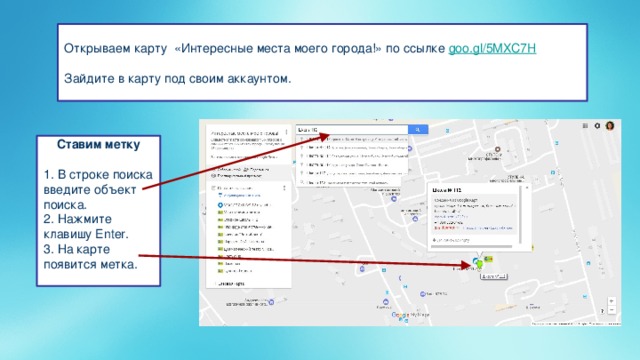СДЕЛАЙТЕ СВОИ УРОКИ ЕЩЁ ЭФФЕКТИВНЕЕ, А ЖИЗНЬ СВОБОДНЕЕ
Благодаря готовым учебным материалам для работы в классе и дистанционно
Скидки до 50 % на комплекты
только до
Готовые ключевые этапы урока всегда будут у вас под рукой
Организационный момент
Проверка знаний
Объяснение материала
Закрепление изученного
Итоги урока

Была в сети 30.06.2025 08:30
Дюньдик Светлана Владимировна
Учитель начальных классов
Местоположение
Россия, Новокузнецк
Специализация
Как работать с google-картой на примере "google-карты «Интересные места моего города!».
Категория:
Начальные классы
23.04.2017 12:21